- Impresión
- OscuroLigero
- PDF
Aplicar un Multiplicador a las Medidas
- Impresión
- OscuroLigero
- PDF
Usar el Multiplicador (Multiplier) puede ahorrar mucho tiempo si tiene un proyecto con múltiples componentes que son exactamente iguales, como un proyecto de varios pisos con un plano de piso repetitivo o un proyecto grande que utiliza ventanas o puertas del mismo tamaño en todas partes.
El Multiplicador (Multiplier) le permite dibujar una medida/conteo una vez y multiplicar esos datos por un número de su elección para obtener la medida/conteo total que necesita. Y si tiene artículos y ensamblajes en la Medida (Takeoff), las cantidades de los artículos también se multiplicarán.
Puede aplicar el Multiplicador (Multiplier) mientras dibuja mediciones/conteos o puede volver atrás y aplicarlo a mediciones/conteos existentes.
El Multiplicador (Multiplier) se puede aplicar a mediciones individuales. Cada medida/conteo asociado con una Medida (Takeoff) puede tener un Multiplicador (Multiplier) diferente o puede elegir Bloquear medidas para evitar cambios (Lock Measurements to prevent changes) para que todas las mediciones/conteos de la Medida (Takeoff) tengan aplicado el mismo Multiplicador (Multiplier) (y cualquier otra Entrada de la Medida (Takeoff Inputs)).
Puede cambiar el Multiplicador (Multiplier) de una medida/conteo en cualquier momento.
Aplicar un Multiplicador al Dibujar Mediciones
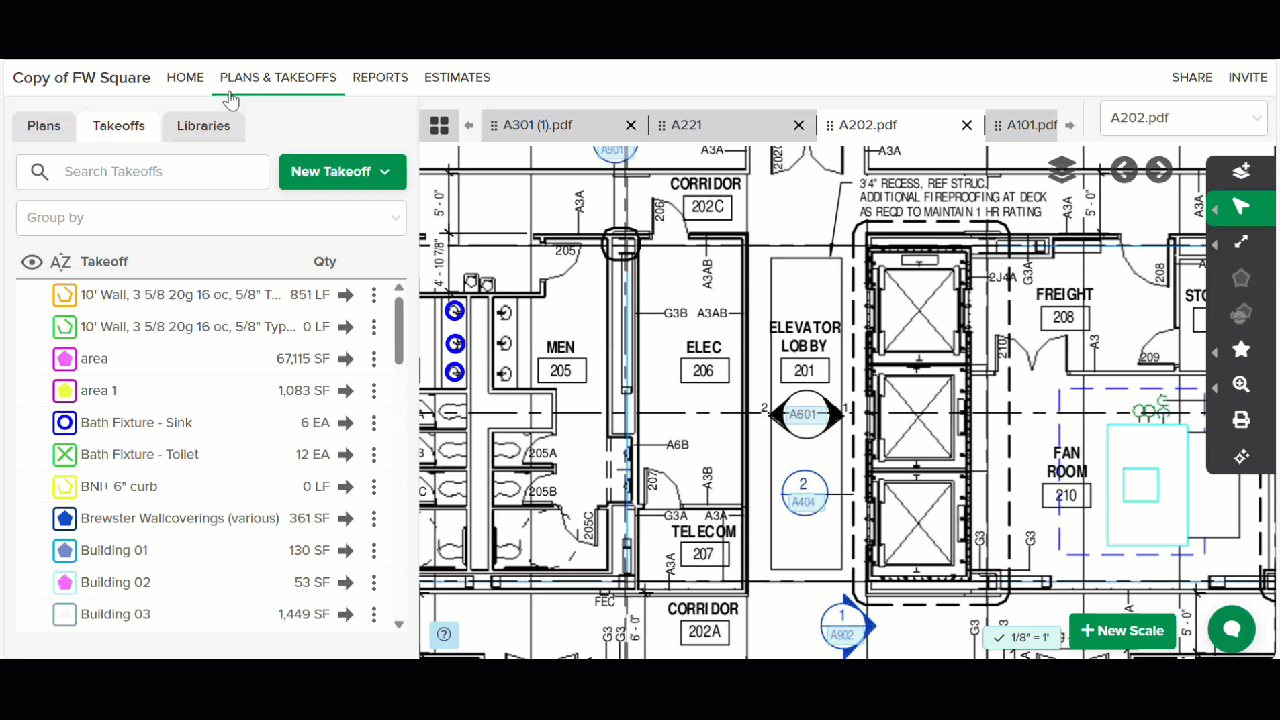
- Vaya a la sección de Planos y Medidas (Plans & Takeoffs) de su proyecto y haga clic en la pestaña de Medida (Takeoff).
- Haga clic en la medida deseada y haga clic en Comenzar a M000edir (Start Measuring).
Verá el cuadro Multiplicador (Multiplier) debajo de 'Tipo de medición (Measurement Type)' Entradas (Inputs). - Haga clic en el cuadro e introduzca el número por el cual desea multiplicar. (Debe ser un número entero ≥ 1.)*
*1 equivale a no tener multiplicador y es el valor predeterminado estándar. - (Opcional) Bloquear medidas para evitar cambios (Lock Measurements to prevent changes) si lo desea.
Esto bloqueará su número de Multiplicador (Multiplier), así como cualquier otra entrada variable de la Medida (Takeoff), y las aplicará a todas las mediciones/conteos de la Medida (Takeoff), tanto las existentes como las nuevas que se dibujen.
NOTA: Si elige Bloquear medidas para evitar cambios (Lock measurements to prevent changes), no podrá cambiar el Multiplicador (Multiplier) para mediciones individuales a menos que Desbloquear medidas (Unlock measurements).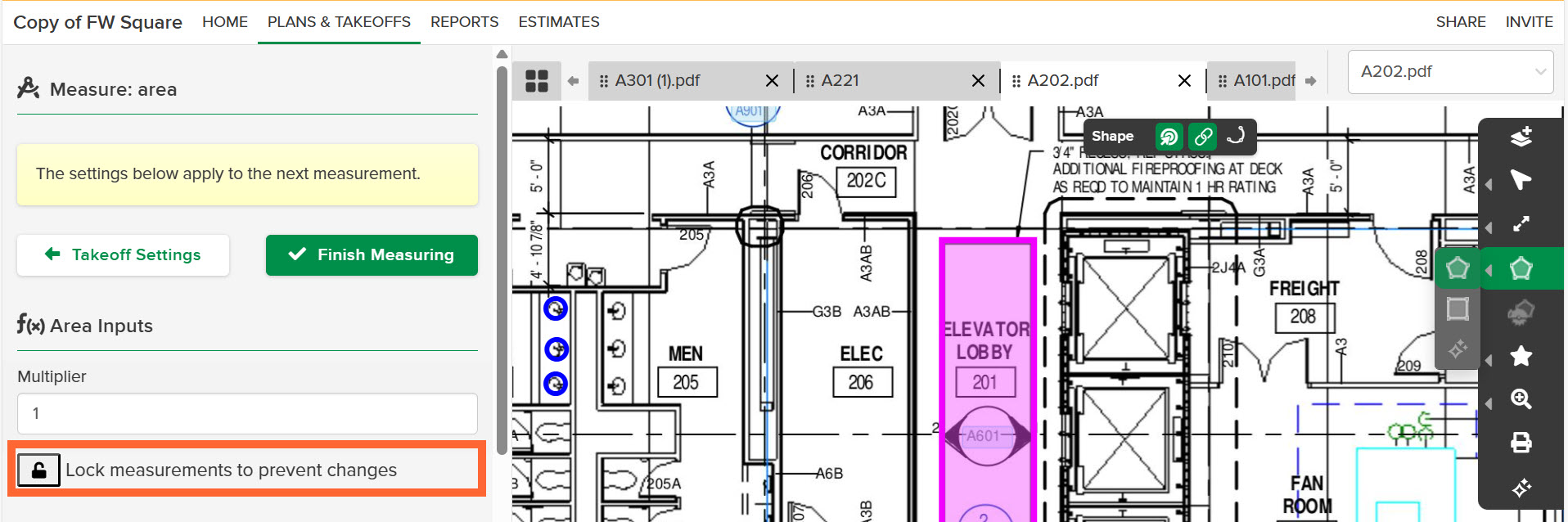
- Haga clic en el Icono de bloqueo debajo del cuadro de Multiplicador (Multiplier).*
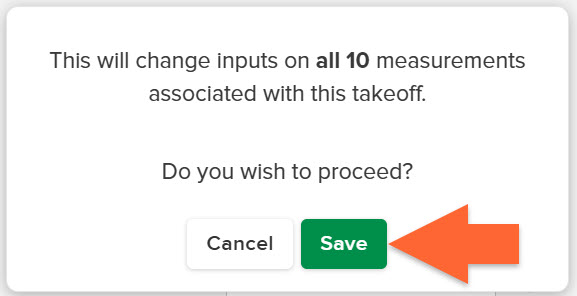
- Si hay múltiples mediciones existentes, aparecerá un cuadro de diálogo para informarle cuántas mediciones se verán afectadas. Haga clic en el botón Guardar (Save) para confirmar.
*Si necesita desbloquear medidas, simplemente haga clic nuevamente en el Icono de bloqueo.
- Haga clic en el Icono de bloqueo debajo del cuadro de Multiplicador (Multiplier).*
- Dibuje las mediciones/conteos necesarios para la Medida (Takeoff).
Una vez que haga clic en Finalizar medición (Finish Measuring), todas las mediciones/conteos que agregue se multiplicarán por el número de Multiplicador (Multiplier) que haya ingresado.
Consejo: Cuando pase el cursor sobre una medición en una hoja de plano, el multiplicador aparece en el recuadro de información de la medición.
.jpg)
Aplicar/Editar el Multiplicador para Mediciones Existentes
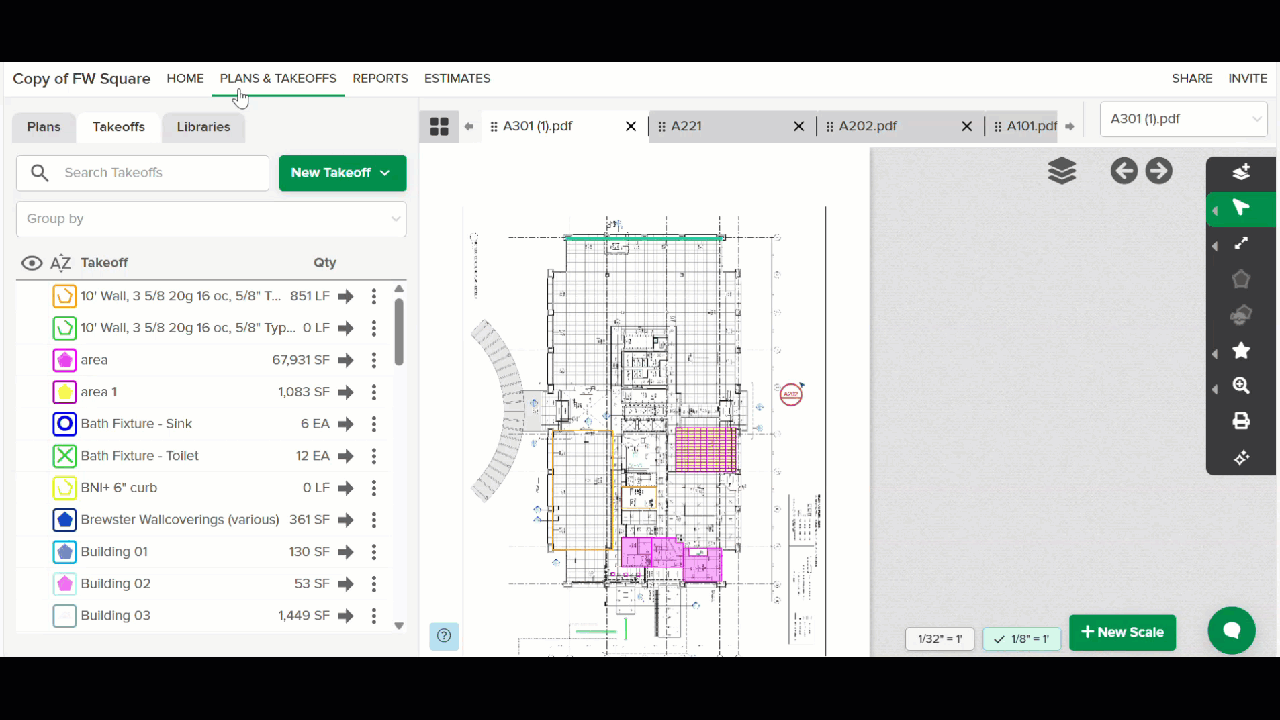
- Vaya a la sección de Planos y Medidas (Plans & Takeoffs) de su proyecto.
- Abra la hoja de plano que contiene las mediciones/conteos que desea multiplicar.
- Seleccione las mediciones/conteos a los que desea aplicar un Multiplicador (Multiplier).
NOTA: Puede aplicar el Multiplicador (Multiplier) a varias medidas de diferentes tipos a la vez. Sin embargo, las medidas que tengan diferentes valores asignados a las mismas entradas variables (altura, alzado, recorrido, ancho, longitud de caída y/o profundidad) no se pueden actualizar simultáneamente. - Haga clic en el cuadro de Multiplicador (Multiplier) en el panel izquierdo e introduzca el número por el cual desea multiplicar. (Debe ser un número entero ≥ 1.)
Consejo: Para eliminar un Multiplicador (Multiplier), ingrese "1" en el cuadro de Multiplicador (Multiplier). - Haga clic en el botón Guardar (Save).
Las mediciones/conteos que seleccionó se multiplicarán por el número de Multiplicador (Multiplier) que haya ingresado. - (Opcional) Bloquear medidas para evitar cambios (Lock Measurements to prevent changes) si lo desea.
Esto bloqueará su número de Multiplicador (Multiplier), así como cualquier otra entrada variable de la Medida (Takeoff), y las aplicará a todas las mediciones/conteos de la Medida (Takeoff).
NOTA: Si elige Bloquear medidas para evitar cambios (Lock measurements to prevent changes), no podrá cambiar el Multiplicador (Multiplier) para mediciones individuales a menos que Desbloquear medidas (Unlock measurements).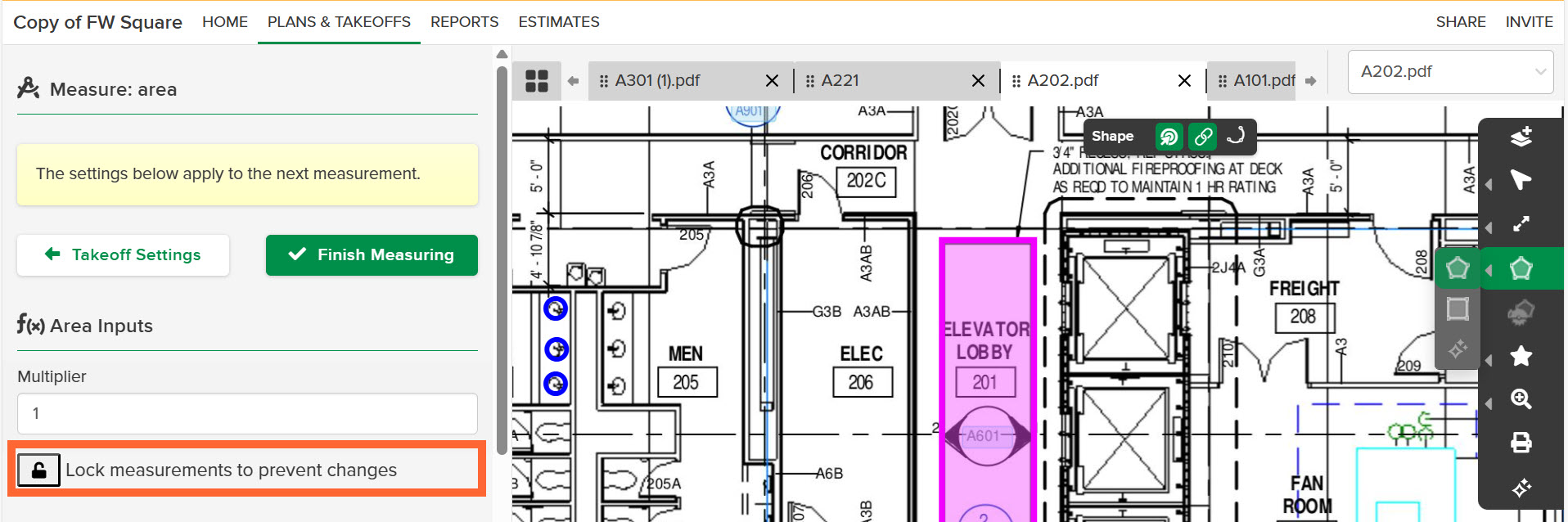
- Haga clic en el Icono de bloqueo debajo del cuadro de Multiplicador (Multiplier).*
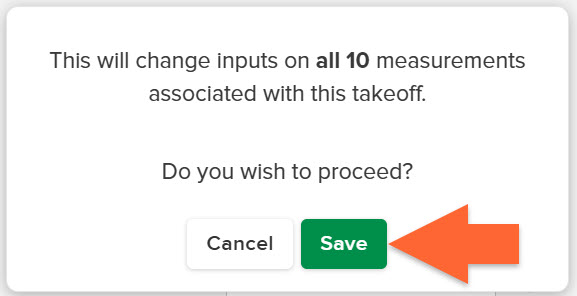
- Si hay múltiples mediciones existentes, aparecerá un cuadro de diálogo para informarle cuántas mediciones se verán afectadas. Haga clic en el botón Guardar (Save) para confirmar.
*Si necesita desbloquear medidas, simplemente haga clic nuevamente en el Icono de bloqueo (Lock icon).
- Haga clic en el Icono de bloqueo debajo del cuadro de Multiplicador (Multiplier).*
- Haga clic en el botón Finalizar (Finish).

